დაამატეთ კონტროლირებადი საქაღალდეზე წვდომის კონტექსტური მენიუ Windows 10-ში
კონტროლირებადი საქაღალდეზე წვდომა Windows 10-ის ახალი ფუნქციაა. ის მიზნად ისახავს ღირებული მონაცემების დაცვას მავნე აპებისა და საფრთხეებისგან, როგორიცაა გამოსასყიდი პროგრამები. თუ ამ ფუნქციას ხშირად იყენებთ, შეიძლება დაგჭირდეთ დაამატოთ სპეციალური "Controlled Folder Access" კონტექსტური მენიუ, რათა სწრაფად ჩართოთ ან გამორთოთ ეს ფუნქცია Windows 10-ში.
რეკლამა
კონტროლირებადი საქაღალდეზე წვდომა მონიტორინგს უწევს ცვლილებებს, რომლებსაც აპები ახდენენ ფაილებში გარკვეულ დაცულ საქაღალდეებში. თუ აპი შეეცდება ამ ფაილებში ცვლილების შეტანას და აპი ფუნქციის შავ სიაშია, თქვენ მიიღებთ შეტყობინებას მცდელობის შესახებ. შეგიძლიათ შეავსოთ დაცული საქაღალდეები დამატებითი მდებარეობებით და დაამატოთ აპები, რომლებზეც გსურთ ამ საქაღალდეებზე წვდომის დაშვება.

კონტროლირებადი საქაღალდეზე წვდომის ფუნქცია პირველად დაინერგა Windows 10 build 16232-ში, როგორც Windows Defender ანტივირუსული აპის ნაწილი.
შეამოწმეთ შემდეგი სტატია:
ჩართეთ კონტროლირებადი საქაღალდეზე წვდომა Windows 10-ში
თქვენი დროის დაზოგვის მიზნით, შეგიძლიათ Desktop-ს დაამატოთ კონტექსტური მენიუ „Controlled Folder Access“. ამის შემდეგ, თქვენ შეძლებთ უფრო სწრაფად ჩართოთ ან გამორთოთ ეს ფუნქცია Windows Security აპის მონახულების გარეშე. მენიუ შეიცავს ორ ბრძანებას ფუნქციის ჩართვის ან გამორთვისთვის. აი, როგორ შეიძლება ამის გაკეთება.
შენიშვნა: თქვენ უნდა იყოთ შესული ადმინისტრაციული ანგარიში გაგრძელება.
Windows 10-ში კონტროლირებადი საქაღალდეზე წვდომის კონტექსტური მენიუს დასამატებლად, გააკეთეთ შემდეგი.
- ჩამოტვირთეთ შემდეგი რეესტრის ფაილები zip არქივში: ჩამოტვირთეთ რეესტრის ფაილები.
- ამოიღეთ ისინი ნებისმიერ საქაღალდეში, რომელიც მოგწონთ. თქვენ შეგიძლიათ განათავსოთ ისინი პირდაპირ სამუშაო მაგიდაზე.
- *.REG ფაილების განბლოკვა.
- ორჯერ დააწკაპუნეთ ფაილზე "კონტროლირებული საქაღალდის წვდომის კონტექსტური მენიუს დამატება".
ეს დაამატებს შემდეგ კონტექსტურ მენიუს.
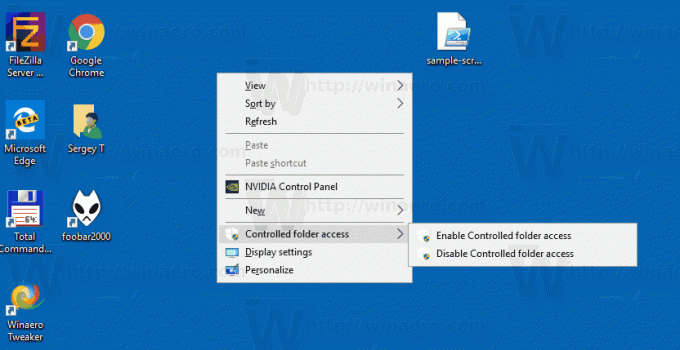
Როგორ მუშაობს
ბრძანება იწყებს PowerShell-ის ახალ ინსტანციას და ახორციელებს cmdlet Set-ს-MpPreference. Set-MpPreference cmdlet ცვლის Windows Defender-ის პარამეტრებს. გამოიყენეთ ეს cmdlet ფაილის სახელის გაფართოებებისთვის, ბილიკებისა და პროცესებისთვის გამონაკლისების დასამატებლად და მაღალი, ზომიერი და დაბალი საფრთხეებისთვის ნაგულისხმევი მოქმედებების დასამატებლად. ასევე, ის საშუალებას გაძლევთ შეცვალოთ უსაფრთხოების ფუნქციის მდგომარეობა, მათ შორის კონტროლირებადი საქაღალდეზე წვდომის ფუნქცია. შესაბამისი ბრძანებები შემდეგნაირად გამოიყურება.
კონტროლირებადი საქაღალდეზე წვდომის ჩართვა:
Set-MpPreference -EnableControlledFolderAccess ჩართულია
კონტროლირებადი საქაღალდეზე წვდომის გამორთვა:
Set-MpPreference -EnableControlledFolderAccess გამორთულია
ბრძანებები უნდა შესრულდეს ა ამაღლებული PowerShell-ის მაგალითი.
გაუქმების შესწორება შედის ზემოთ ნახსენები zip არქივში.
ასევე იხილეთ შემდეგი სტატია:
Windows 10-ში აპლიკაციის დაშვების დამატება კონტროლირებადი საქაღალდეზე წვდომის კონტექსტური მენიუდან

